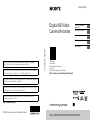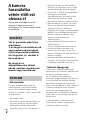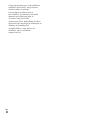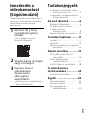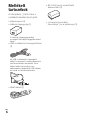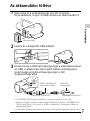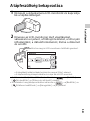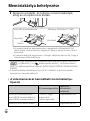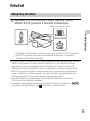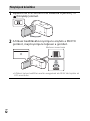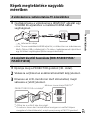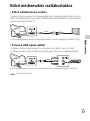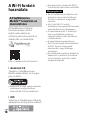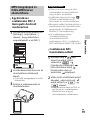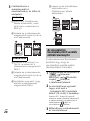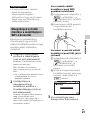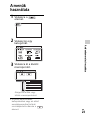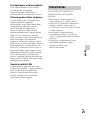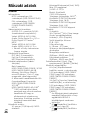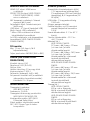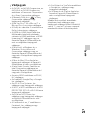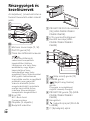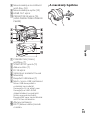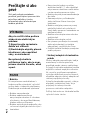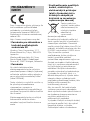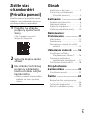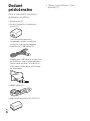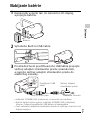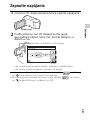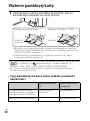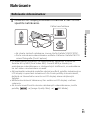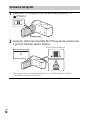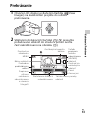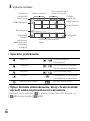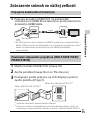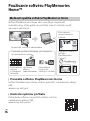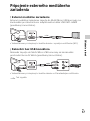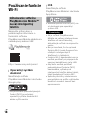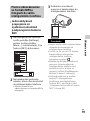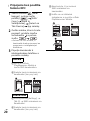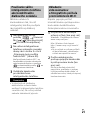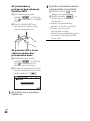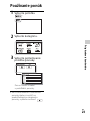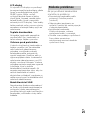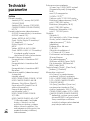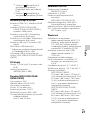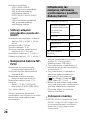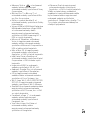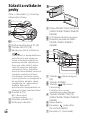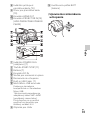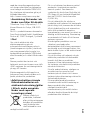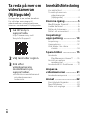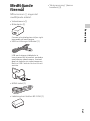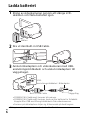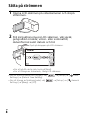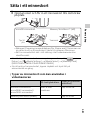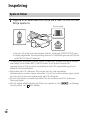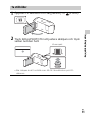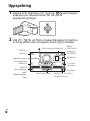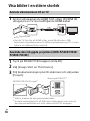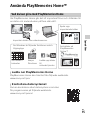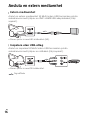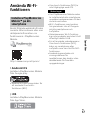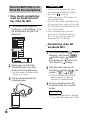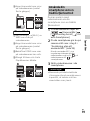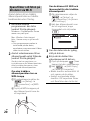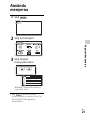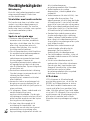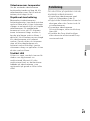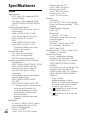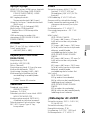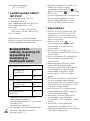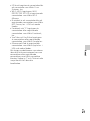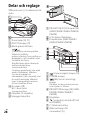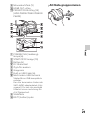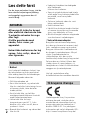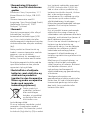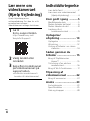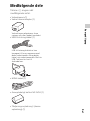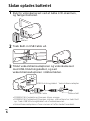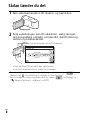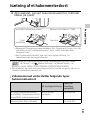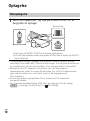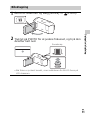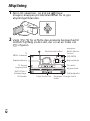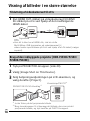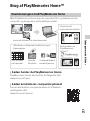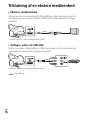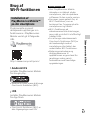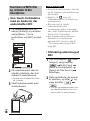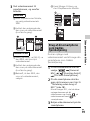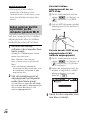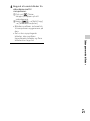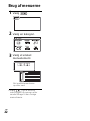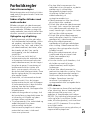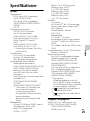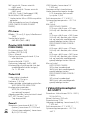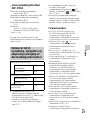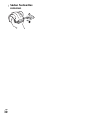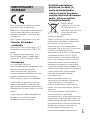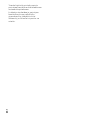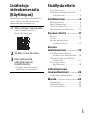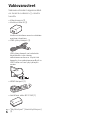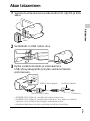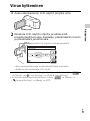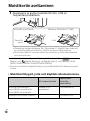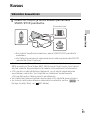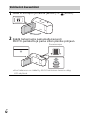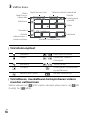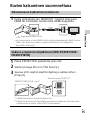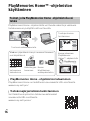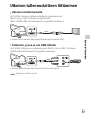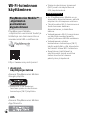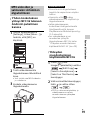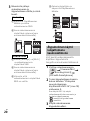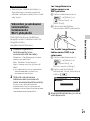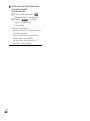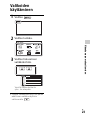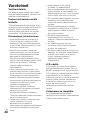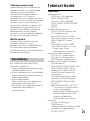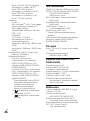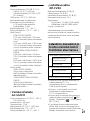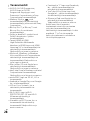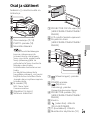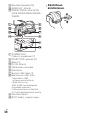Sony HDR-PJ530E Bruksanvisning
- Kategori
- Videokameror
- Typ
- Bruksanvisning
Denna manual är också lämplig för

C:\SONY\__CX45300\4530439211_HUSKSEDKFI\4530439211\4530
439211HDRCX540CEN\00COV\010COV.fm
master:Right
HDR-CX540/CX610E/PJ530E/PJ540/PJ540E/PJ610E
4-530-439-21(1)
4-530-439-21(1)
HDR-CX540/CX610E/PJ530E/PJ540/PJ540E/PJ610E
A kamera használati
útmutatója
HU
Návod na používanie
SK
Bruksanvisning
SE
Betjeningsvejledning
DK
Käyttöohjeet
FI
Digital HD Video
Camera Recorder
Lásd még:
Pozrite tiež:
Mer information finns på:
Se også:
Katso lisätietoja myös osoitteesta:
http://www.sony.net/SonyInfo/Support/
010COV.fm Page 1 Tuesday, November 5, 2013 8:50 PM
C:\Users\Administrator\Desktop\sony\45300\COVER\4
530439211COVER\010BCO.fm
master:Left
HDR-xxxxx
x-xxx-xxx-11(1)
© 2014 Sony Corporation Printed in China
E termékkel kapcsolatos további információk és válaszok a gyakran
feltett kérdésekre a Vevőszolgálat honlapján találhatók.
Bližšie informácie o tomto výrobku a odpovede na časté otázky nájdete
na našich webových stránkach v sekcii Služby Zákazníkom.
Ytterligare information om den här produkten och svar på vanliga frågor
återfinns på vår kundtjänsts webbplats.
Der findes flere oplysninger om dette produkt samt svar på ofte stillede
spørgsmål på vores websted til kundesupport.
Tätä tuotetta koskevia lisätietoja ja usein esitettyjä kysymyksiä on
asiakastuen www-sivustolla.
http://www.sony.net/
010BCO.fm Page 36 Wednesday, October 23, 2013 5:43 PM
HU/SK/SE/DK/FI
Sidan laddas...
Sidan laddas...
Sidan laddas...
Sidan laddas...
Sidan laddas...
Sidan laddas...
Sidan laddas...
Sidan laddas...
Sidan laddas...
Sidan laddas...
Sidan laddas...
Sidan laddas...
Sidan laddas...
Sidan laddas...
Sidan laddas...
Sidan laddas...
Sidan laddas...
Sidan laddas...
Sidan laddas...
Sidan laddas...
Sidan laddas...
Sidan laddas...
Sidan laddas...
Sidan laddas...
Sidan laddas...
Sidan laddas...
Sidan laddas...
Sidan laddas...
Sidan laddas...
Sidan laddas...
Sidan laddas...
Sidan laddas...
Sidan laddas...
Sidan laddas...
Sidan laddas...
Sidan laddas...
Sidan laddas...
Sidan laddas...
Sidan laddas...
Sidan laddas...
Sidan laddas...
Sidan laddas...
Sidan laddas...
Sidan laddas...
Sidan laddas...
Sidan laddas...
Sidan laddas...
Sidan laddas...
Sidan laddas...
Sidan laddas...
Sidan laddas...
Sidan laddas...
Sidan laddas...
Sidan laddas...
Sidan laddas...
Sidan laddas...
Sidan laddas...
Sidan laddas...
Sidan laddas...
Sidan laddas...

SE
2
Läs detta först
Innan du använder enheten bör du
läsa igenom den här
bruksanvisningen noga. Förvara den
sedan så att du i framtiden kan
använda den som referens.
För att reducera risken för
brand eller elstötar,
1) utsätt inte enheten för regn
eller fukt.
2) placera inte föremål som
innehåller vätskor, t.ex. vaser,
på apparaten.
Utsätt inte batterierna för
extrem värme från t.ex.
solsken, eld eller liknande.
Batteri
Batteriet kan brista om det hanteras
ovarsamt, vilket kan leda till brand
eller risk för kemiska brännskador.
Vidta följande försiktighetsåtgärder.
• Plocka inte isär.
• Se till att inte batteriet kommer i
kläm och skydda det mot våld och
stötar och se upp så att du inte
utsätter det för slag, tappar det eller
trampar på det.
• Kortslut inte batteriet och låt inte
metallföremål komma i kontakt
med batteriets kontakter.
• Utsätt inte batteriet för
temperaturer som överstiger 60 °C.
Sådana temperaturer kan uppstå
t.ex. i direkt solljus eller i en bil som
står parkerad i solen.
• Bränn inte upp det eller kasta in det
i en eld.
• Använd inte skadade eller läckande
litiumjonbatterier.
• Ladda upp batteriet med en
batteriladdare från Sony eller med
en enhet som kan ladda upp
batteriet.
• Förvara batteriet utom räckhåll för
små barn.
• Håll batteriet torrt.
• Byt bara ut batteriet mot ett batteri
av samma typ, eller mot en typ som
rekommenderas av Sony.
• Kassera förbrukade batterier
omedelbart på det sätt som
beskrivs i instruktionerna.
Nätadapter
Använd inte nätadaptern i ett trångt
utrymme, till exempel mellan väggen
och en fåtölj.
Använd närmaste vägguttag för att
ansluta nätadaptern. Dra genast ut
nätadapterns stickkontakt ur
vägguttaget om det skulle uppstå
något problem medan apparaten
används.
Om videokameran är avstängd får
den fortfarande ström om den är
ansluten till vägguttaget via
nätadaptern.
Allt för högt ljudtryck från
öronsnäckor och hörlurar kan orsaka
hörselskador.
Härmed intygar Sony Corporation att
denna utrustning överensstämmer
VARNING
VARNING!
FÖR KUNDER I EUROPA
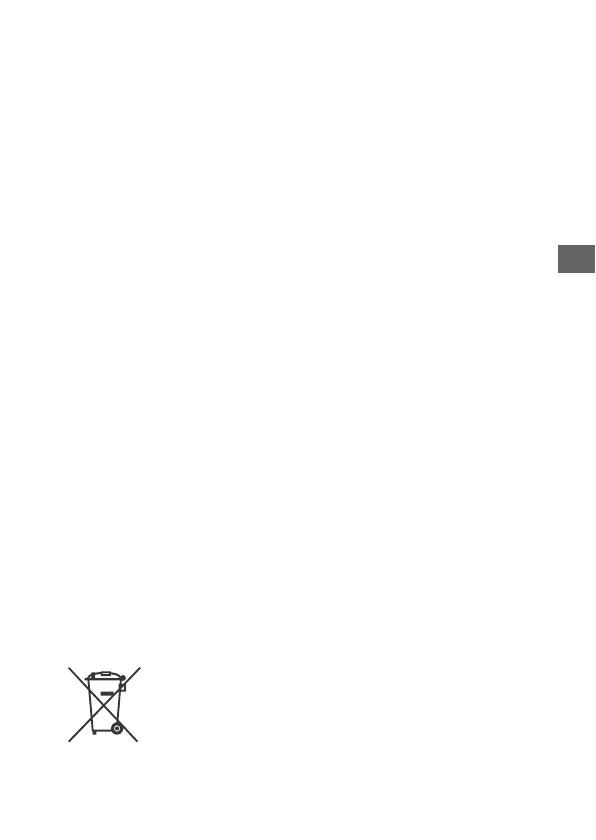
SE
3
med de väsentliga egenskapskrav
och övriga relevanta bestämmelser
som framgår av direktiv 1999/5/EG.
För ytterligare information gå in på
följande hemsida:
http://www.compliance.sony.de/
Anmärkning för kunder i de
länder som följer EU-direktiv
Tillverkare: Sony Corporation, 1-7-1
Konan Minato-ku Tokyo, 108-0075
Japan
För EU:s produktöverensstämmelse:
Sony Deutschland GmbH, Hedelfinger
Strasse 61, 70327 Stuttgart, Tyskland
Obs!
Om statisk elektricitet eller
elektromagnetism gör att
informationsöverföringen avbryts
(överföringen misslyckas) startar du
om programmet eller kopplar loss
kommunikationskabeln (USB-kabel
eller liknande) och sätter tillbaka den
igen.
Denna produkt har testats och
befunnits motsvara kraven som ställs
i EMC-reglerna för anslutningskablar
på upp till 3 meter.
Elektromagnetiska fält med vissa
frekvenser kan påverka bilden och
ljudet på den här produkten.
Avfallsinstruktion rörande
förbrukade batterier och
elektronisk utrustning (gäller
i EU och andra europiska
länder med separata
insamlingssystem)
Denna symbol på
produkten, batteriet
eller på förpackningen
betyder att produkten
samt batteriet inte
skall behandlas som
vanligt hushållsavfall.
På vissa batterier kan denna symbol
användas i kombination med en
kemisk symbol. Den kemiska
symbolen för kvicksilver (Hg) eller bly
(Pb) läggs till om batteriet innehåller
mer än 0,0005% kvicksilver eller
0,004% bly.
För att säkerställa för att dessa
produkter och batterier blir hanterade
på ett riktigt sätt, kommer du att bidra
till att skydda miljön och människors
hälsa från potentiella negativa
konsekvenser som annars orsakats av
felaktig avfallshantering. Återvinning
av materialet vill bidra till att bevara
naturens resurser.
När det gäller produkter som av
säkerhet, prestanda eller
dataintegritetsskäl kräver permanent
anslutning av ett inbyggt batteri, bör
detta batteri bytas av en auktoriserad
servicetekniker.
För att försäkra att batteriet och de
elektriska produkter blir behandlat
korrekt skall dessa produkter
levereras till en återvinningsstation
för batterier och elektriska produkter
när de är förbrukat.
För alla andra batterier, vänligen se
avsnittet om hur man tar bort
batteriet på ett säkert sätt. Lämna
batteriet på en återvinningsstation för
förbrukade batterier.
För mer detaljerad information
rörande korrekt avfallshantering av
denna produkt eller batterier,
vänligen kontakta ditt
kommunkontor, din avfallsstation
eller din återförsäljare där du köpt
produkten eller batteriet.
SE

SE
4
Innehållsförteckning
Läs detta först ............................ 2
Ta reda på mer om
videokameran
(Hjälpguide) ......................... 4
Komma igång ...............5
Medföljande föremål ................ 5
Ladda batteriet .......................... 6
Sätta på strömmen ................... 8
Sätta i ett minneskort ............... 9
Inspelning/
uppspelning ............... 10
Inspelning .................................10
Uppspelning .............................12
Visa bilder i en större
storlek ..................................14
Spara bilder ................ 15
Använda
PlayMemories Home™ ......15
Ansluta en extern
mediaenhet .........................16
Använda Wi-Fi-funktionen ...... 17
Anpassa
videokameran ............ 21
Använda menyerna .................21
Annat .........................22
Försiktighetsåtgärder ............. 22
Specifikationer ......................... 24
Delar och reglage ................... 28
Ta reda på mer om
videokameran
(Hjälpguide)
Hjälpguiden är en online-handbok.
För utförliga anvisningar till
videokamerans många funktioner
hänvisas användaren till hjälpguiden.
1
Gå till Sony:s
supportsida.
http://www.sony.net/
SonyInfo/Support/
2
Välj land eller region.
3
Sök efter
videokamerans
modellnamn på
supportsidan.
• Kontrollera modellnamnet
på videokamerans
undersida.

SE
5
Komma igång
Komma igång
Medföljande
föremål
Siffrorna inom ( ) anger det
medföljande antalet.
•Videokamera (1)
• Nätadapter (1)
Formen på nätadaptern skiljer sig åt
beroende på land/region.
• USB-anslutningsstödkabel (1)
USB-anslutningsstödkabeln är
konstruerad för att endast användas
med denna videokamera. Använd
den här kabeln när videokamerans
Built-in USB Cable är för kort för att
ansluta.
•HDMI-kabel (1)
• Laddningsbart batteri NP-FV50 (1)
• ”Bruksanvisning” (denna
handbok) (1)

SE
6
Ladda batteriet
• Stäng av videokameran innan du tar bort batteriet.
1
Stäng av videokameran genom att stänga LCD-
skärmen och fästa batteriet igen.
2
Dra ut den Built-in USB Cable.
3
Anslut nätadaptern och videokameran med USB-
anslutningsstödkabeln och anslut nätadaptern till
vägguttaget.
• POWER/CHG (laddning)-lampan blir orange.
• POWER/CHG (laddning)-lampan slocknar när batteriet är fulladdat.
Koppla ifrån USB-anslutningsstödkabeln från videokameran.
• Formen på nätadaptern skiljer sig åt beroende på land/region.
Batteri
Built-in USB Cable
USB-
anslutningsstödkabel
Nätadapter
Vägguttag

SE
7
Komma igång
Ladda batteriet med hjälp av en dator
Stäng av videokameran och anslut den till en påslagen dator med
hjälp av den Built-in USB Cable.
Använda videokameran då den är ansluten till ett
vägguttag
Anslut videokameran till vägguttaget på samma sätt som vid ”Ladda
batteriet”.
• Montera batteriet på videokameran.
• Batteriet kan vara slut även om videokameran är ansluten till
vägguttaget.

SE
8
Sätta på strömmen
• För att ställa in datum och tid igen, välj [Setup] [Clock
Settings] [Date & Time Setting].
• För att stänga av funktionsljudet, välj [Setup] [ General
Settings] [Beep] [Off].
1
Öppna LCD-skärmen på videokameran och slå på
strömmen.
2
Följ instruktionerna på LCD-skärmen, välj språk,
geografiskt område, vinter- eller sommartid,
datumformat samt datum och tid.
• För att gå till nästa sida, tryck på [Next].
• För att stänga av strömmen, stäng LCD-skärmen.
Tryck på knappen på LCD-skärmen.

SE
9
Komma igång
Sätta i ett minneskort
• För att välja ett minneskort som inspelningsmedium, välj
[Setup] [ Media Settings] [Media Select] [Memory Card].
(HDR-CX540/CX610E/PJ540/PJ540E/PJ610E)
• För att mata ut minneskortet, öppna skyddet och tryck lätt på
minneskortet en gång.
Typer av minneskort som kan användas i
videokameran
1
Öppna locket och för in ett minneskort tills det klickar
på plats.
• Skärmen [Preparing image database file. Please wait.] försvinner om
du sätter in ett nytt minneskort. Vänta tills skärmen försvinner.
• Sätt in minneskortet rakt i rätt riktning så att videokameran kan
identifiera det.
SD-hastighetsklass
Kapacitet (funktion
bekräftad)
microSD-minneskort/
microSDHC-minneskort/
microSDXC-minneskort
Klass 4 eller
snabbare
Upp till 64 GB
Memory Stick Micro (Mark2) – Upp till 16 GB
microSD-minneskort Memory Stick Micro™ (M2)
Tryckt
yta
Terminal

SE
10
Inspelning/uppspelning
Inspelning
• I standardinställningen spelas filmer in med HD-format och MP4-format
samtidigt (Dual Video REC). MP4-format är ett enkelt format för
uppspelning av filmer på en smartphone eller för uppladdning på ett
nätverk eller på webben.
• Alternativ på LCD-skärmen försvinner om du inte använder
videokameran under några sekunder. För att visa alternativen igen, peka
var som helst utom på knapparna på LCD-skärmen.
• Du kan kontrollera inspelningstiden för ett medium på LCD-skärmen i
filmningsläget.
• För att ändra bildkvaliteten på filmer du spelar in, välj [Image
Quality/Size] [REC Mode].
Spela in filmer
1
Öppna LCD-skärmen och tryck på START/STOP för att
börja spela in.
• Om du vill avbryta inspelningen ska du trycka på START/STOP igen.
• Under pågående filminspelning kan du ta stillbilder genom att trycka
ned PHOTO (Dual Capture).
Zoomspak

SE
11
Inspelning/uppspelning
Ta stillbilder
1
Öppna LCD-skärmen och välj [MODE] (Photo).
2
Tryck lätt på PHOTO för att justera skärpan och tryck
sedan ned den helt.
• När skärpan är rätt inställd visas AE/AF-låsindikatorn på LCD-
skärmen.
Zoomspak

SE
12
Uppspelning
1
Öppna LCD-skärmen och tryck på (View Images)-
knappen på videokameran för att gå till
uppspelningsläget.
2
Välj / för att flytta önskad händelse till mitten
och välj sedan den inringade delen () på bilden.
Till MENU-
skärmen
Händelsenamn
Till föregående
händelse
Återstående batteritid
Till nästa
händelse
Tidsribba
Knapp för att ändra
händelseskala
Händelser
Ändra till
filminspelnings-
läget/
stillbildstagnings-
läget
Spela kortfilmer
Växla
filmformat-
knappen
(HD/MP4)

SE
13
Inspelning/uppspelning
Uppspelningsalternativ
Välja det format på film som du vill spela upp,
redigera eller kopiera till andra enheter
I steg 2 väljer du längst upp till höger på LCD-skärmen
[ HD Quality] eller [ MP4].
3
Välj bilden.
Volym / Föregående/nästa
Radera / Snabbspola bakåt/framåt
Kontext / Spela/pausa
Stoppa Spela upp/stoppa bildspel
Motion Shot Video Motion Interval ADJ
Gå tillbaka till
Event View-
skärmen
Föregående
Nästa
Ändra till
filminspelnings-
läget/
stillbildstagnings-
läget
Händelsenamn
Inspelad tid/antal
bilder
Film
Stillbild
Senast visad bild
Knapp för att
ändra
bildtyp

SE
14
Visa bilder i en större storlek
Ansluta videokameran till en TV
1
Anslut videokamerans HDMI OUT-uttag till HDMI IN-
uttaget på en TV via medföljande HDMI-kabel.
• Om din TV inte har ett HDMI-uttag, anslut Multi/mikro-USB-
terminalen på videokameran till video/ljudingångarna på TV:n med
hjälp av en nätkabel (säljs separat).
Använda den inbyggda projektorn (HDR-PJ530E/PJ540/
PJ540E/PJ610E)
1
Tryck på PROJECTOR-knappen (sida 28).
2
Välj [Image Shot on This Device].
3
Följ bruksanvisningen på LCD-skärmen och välj sedan
[Project].
*1
Ställ in skärpan för den projicerade bilden.
*2
Använd zoomspaken för att flytta den valda ramen som visas på
den projicerade bilden och tryck sedan på PHOTO-knappen.
Signalflöde
Zoomspak/PHOTO
*2
PROJECTOR FOCUS-spak
*1

SE
15
Spara bilder
Spara bilder
Använda PlayMemories Home™
Via PlayMemories Home går det att importera filmer och stillbilder till
en dator och använda dem på flera olika sätt.
Ladda ner PlayMemories Home
PlayMemories Home kan hämtas från följande webbsida.
www.sony.net/pm/
Kontrollera datorsystemet
Du kan kontrollera vilket datorsystem som krävs
för programvaran på följande webbsida.
www.sony.net/pcenv/
Vad du kan göra med PlayMemories Home
Visa bilder i
kalender
Dela bilder på
PlayMemories
Online™
Importera bilder från videokameran.
Skapa
filmskivor
Ladda upp bilder
till
nätverkstjänster
Spela upp
importerade bilder
För Windows är följande funktioner också
tillgängliga.

SE
16
Ansluta en extern mediaenhet
Extern mediaenhet
Anslut en extern mediaenhet till Multi/mikro-USB-terminalen på din
videokamera med hjälp av en VMC-UAM2 USB-adapterkabel (säljs
separat).
• Filmer spelas in med HD-bildkvalitet (HD).
Inspelare utan USB-uttag
Anslut en inspelare till Multi/mikro-USB-terminalen på din
videokamera med hjälp av en nätkabel (säljs separat).
• Filmer spelas in med SD-bildkvalitet.
Signalflöde

SE
17
Spara bilder
Använda Wi-Fi-
funktionen
Besök följande webbsida för den
senaste informationen eller mer
detaljerad information om
funktionerna i PlayMemories
Mobile.
http://www.sony.net/pmm/
Android OS
Installera PlayMemories Mobile
från Google play.
• Android 4.0 eller högre krävs för
att använda One-touch-
funktioner (NFC)
iOS
Installera PlayMemories Mobile
från App Store.
• One-touch-funktioner (NFC) är
inte tillgängliga med iOS.
• Om PlayMemories Mobile redan
är installerad på din smartphone,
uppdatera programvaran till den
senaste versionen.
• Wi-Fi-funktionen som beskrivs
här garanteras inte att fungera
på alla smartphones och
surfplattor.
• Videokamerans Wi-Fi-funktion
kan inte användas ansluten till ett
offentligt trådlöst LAN.
• För att använda videokamerans
One-touch-funktioner (NFC),
krävs en smartphone eller
surfplatta som har stöd för NFC-
funktionen.
• Användningsmetoder och
visningsskärmar för
applikationen kan ändras utan
meddelande för framtida
uppgraderingar.
Installera PlayMemories
Mobile™ på din
smartphone
Noteringar

SE
18
One-touch-anslutning
med en Android som
har stöd för NFC
• Avbryt viloläget eller lås upp
smartphonens skärm i förväg.
• Se till att visas på
videokamerans LCD-skärm och
på smartphonen.
• Fortsätt att trycka videokameran
till smartphonen utan att röra dig
tills PlayMemories Mobile startar
(1 till 2 sekunder).
• Om videokameran inte kan
anslutas till smartphonen via
NFC, se ”Anslutning utan att
använda NFC” (sida 18).
Anslutning utan att
använda NFC
Överföra MP4-filmer och
foton till din smartphone
1
På smartphone väljer du
[Settings], sedan [More...] för
att kontrollera att [NFC] är
aktiverat.
2
Spela upp en bild från
videokameran som ska
skickas till smartphonen.
•
Du kan endast överföra MP4 -
filmer och -foton.
3
Tryck videokameran till
smartphonen.
Noteringar
1
Tryck på knappen (View
Images), välj sedan
[Edit/Copy] [Send to
Smartphone] [Select on
This Device] bildtyp.
2
Välj den bild som du vill
överföra och lägg till , välj
sedan .
•
SSID och lösenord visas och
videokameran är redo att
anslutas till smartphonen.
3
Anslut videokameran till
smartphonen och överför
bilder.
Starta PlayMemories Mobile
och välj videokamerans SSID.
Android

SE
19
Spara bilder
Du kan spela in med
videokameran via din
smartphone som en trådlös
fjärrkontroll.
• Beroende på lokala elektriska
störningar eller på smartphonens
kapacitet, så kanske inte live
view-bilder visas jämnt.
Ange lösenordet som visas
på videokameran (endast
första gången).
Välj [Settings] [Wi-Fi]
SSID som visas på
videokameran.
Ange lösenordet som visas
på videokameran (endast
första gången).
Bekräfta att SSID som visas
på videokameran har valts.
Återgå till Hem och starta
PlayMemories Mobile.
iPhone/iPad
Använda din
smartphone som en
trådlös fjärrkontroll
1
På videokameran väljer du
[Camera/Mic]
[ Shooting Assist] [Ctrl
with Smartphone].
2
På din smartphone gör du på
samma sätt som i steg 3 i
”Anslutning utan att
använda NFC” (sida 18).
När du använder NFC, visa
inspelningsskärmen på din
videokamera och tryck på
videokameran till på
smartphonen.
3
Sköta videokameran i din
smartphone.
Noteringar

SE
20
Anslut datorn till en trådlös
åtkomstpunkt eller en trådlös
bredbandsrouter i förväg.
Spara filmer och foton på
din dator via Wi-Fi
1
Installera avsedd
programvara i din dator
(endast första gången).
Windows: PlayMemories Home
www.sony.net/pm/
Mac: Wireless Auto Import
http://www.sony.co.jp/imsoft/
Mac/
• Om programvaran redan är
installerad på din dator,
uppdatera programvaran till den
senaste versionen.
2
Anslut videokameran till en
åtkomstpunkt enligt följande
(endast första gången).
Om du inte kan registrera, se
instruktionerna för åtkomstpunkten
eller kontakta den person som
installerade åtkomstpunkten.
Om den trådlösa
åtkomstpunkten har en
WPS-knapp
På videokameran väljer du
[Setup]
[ Connection] [WPS
Push].
Tryck på WPS-knappen på
den åtkomstpunkt som du
vill registrera.
Om du känner till SSID och
lösenordet för din trådlösa
åtkomstpunkt
På videokameran väljer du
[Setup]
[ Connection] [Access
point settings].
Välj den åtkomstpunkt som
du vill registrera, ange
lösenordet och välj sedan
.
3
Om din dator inte är igång,
sätt på datorn.
4
Börja skicka bilder från
videokameran till datorn.
Tryck på knappen (View
Images) på din videokamera.
Välj [Edit/Copy]
[Send to Computer].
• Bilder överförs automatiskt till
och sparas på din dator.
• Endast nyinspelade bilder
överförs. Att importera filmer
och flera foton kan ta lite tid.
Sidan laddas...
Sidan laddas...
Sidan laddas...
Sidan laddas...
Sidan laddas...
Sidan laddas...
Sidan laddas...
Sidan laddas...
Sidan laddas...
Sidan laddas...
Sidan laddas...
Sidan laddas...
Sidan laddas...
Sidan laddas...
Sidan laddas...
Sidan laddas...
Sidan laddas...
Sidan laddas...
Sidan laddas...
Sidan laddas...
Sidan laddas...
Sidan laddas...
Sidan laddas...
Sidan laddas...
Sidan laddas...
Sidan laddas...
Sidan laddas...
Sidan laddas...
Sidan laddas...
Sidan laddas...
Sidan laddas...
Sidan laddas...
Sidan laddas...
Sidan laddas...
Sidan laddas...
Sidan laddas...
Sidan laddas...
Sidan laddas...
Sidan laddas...
Sidan laddas...
Sidan laddas...
Sidan laddas...
Sidan laddas...
Sidan laddas...
Sidan laddas...
Sidan laddas...
Sidan laddas...
Sidan laddas...
Sidan laddas...
Sidan laddas...
Sidan laddas...
Sidan laddas...
Sidan laddas...
Sidan laddas...
Sidan laddas...
Sidan laddas...
Sidan laddas...
Sidan laddas...
Sidan laddas...
Sidan laddas...
Sidan laddas...
Sidan laddas...
Sidan laddas...
Sidan laddas...
Sidan laddas...
Sidan laddas...
Sidan laddas...
Sidan laddas...
Sidan laddas...
Sidan laddas...
-
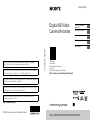 1
1
-
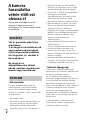 2
2
-
 3
3
-
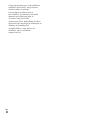 4
4
-
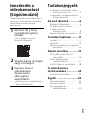 5
5
-
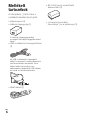 6
6
-
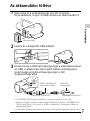 7
7
-
 8
8
-
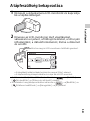 9
9
-
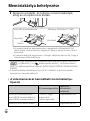 10
10
-
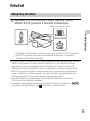 11
11
-
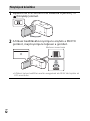 12
12
-
 13
13
-
 14
14
-
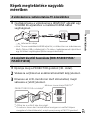 15
15
-
 16
16
-
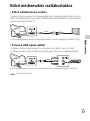 17
17
-
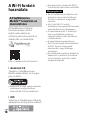 18
18
-
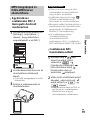 19
19
-
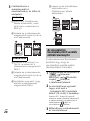 20
20
-
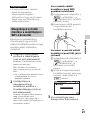 21
21
-
 22
22
-
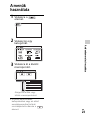 23
23
-
 24
24
-
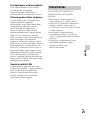 25
25
-
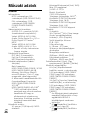 26
26
-
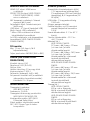 27
27
-
 28
28
-
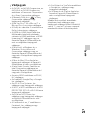 29
29
-
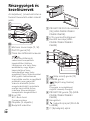 30
30
-
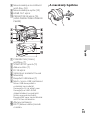 31
31
-
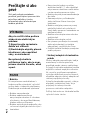 32
32
-
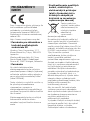 33
33
-
 34
34
-
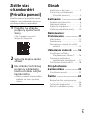 35
35
-
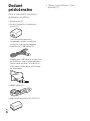 36
36
-
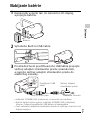 37
37
-
 38
38
-
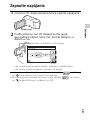 39
39
-
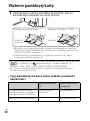 40
40
-
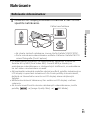 41
41
-
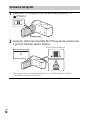 42
42
-
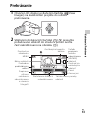 43
43
-
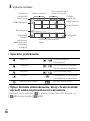 44
44
-
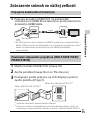 45
45
-
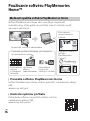 46
46
-
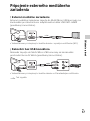 47
47
-
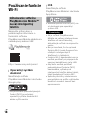 48
48
-
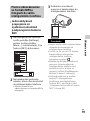 49
49
-
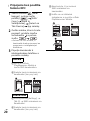 50
50
-
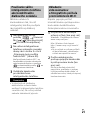 51
51
-
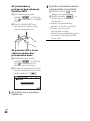 52
52
-
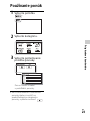 53
53
-
 54
54
-
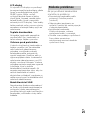 55
55
-
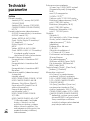 56
56
-
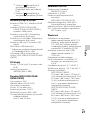 57
57
-
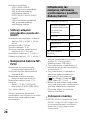 58
58
-
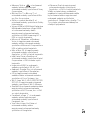 59
59
-
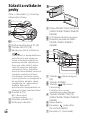 60
60
-
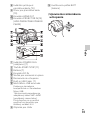 61
61
-
 62
62
-
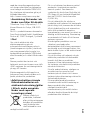 63
63
-
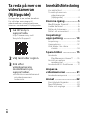 64
64
-
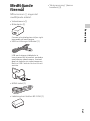 65
65
-
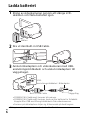 66
66
-
 67
67
-
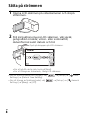 68
68
-
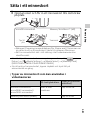 69
69
-
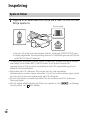 70
70
-
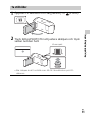 71
71
-
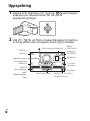 72
72
-
 73
73
-
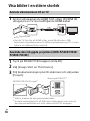 74
74
-
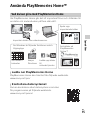 75
75
-
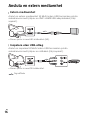 76
76
-
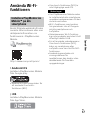 77
77
-
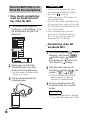 78
78
-
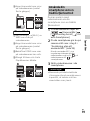 79
79
-
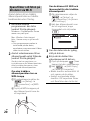 80
80
-
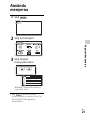 81
81
-
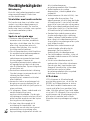 82
82
-
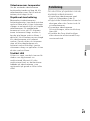 83
83
-
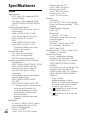 84
84
-
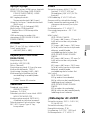 85
85
-
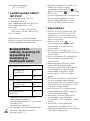 86
86
-
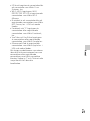 87
87
-
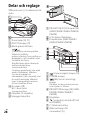 88
88
-
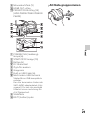 89
89
-
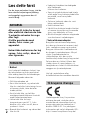 90
90
-
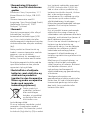 91
91
-
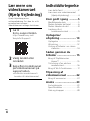 92
92
-
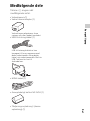 93
93
-
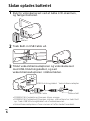 94
94
-
 95
95
-
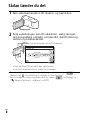 96
96
-
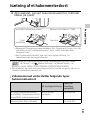 97
97
-
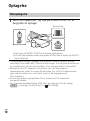 98
98
-
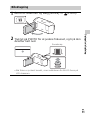 99
99
-
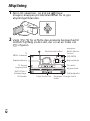 100
100
-
 101
101
-
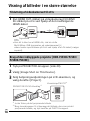 102
102
-
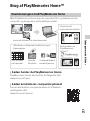 103
103
-
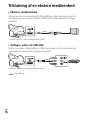 104
104
-
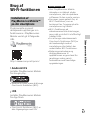 105
105
-
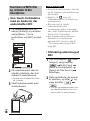 106
106
-
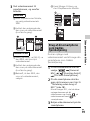 107
107
-
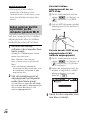 108
108
-
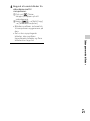 109
109
-
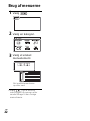 110
110
-
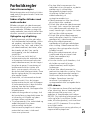 111
111
-
 112
112
-
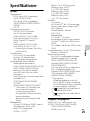 113
113
-
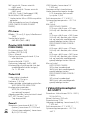 114
114
-
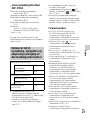 115
115
-
 116
116
-
 117
117
-
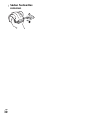 118
118
-
 119
119
-
 120
120
-
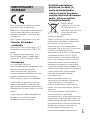 121
121
-
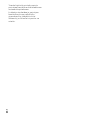 122
122
-
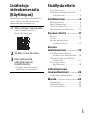 123
123
-
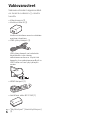 124
124
-
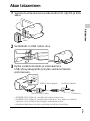 125
125
-
 126
126
-
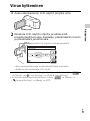 127
127
-
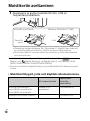 128
128
-
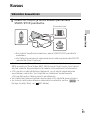 129
129
-
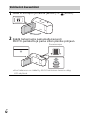 130
130
-
 131
131
-
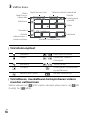 132
132
-
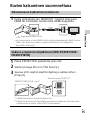 133
133
-
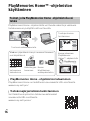 134
134
-
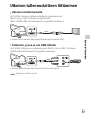 135
135
-
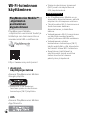 136
136
-
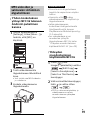 137
137
-
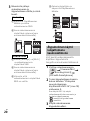 138
138
-
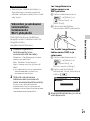 139
139
-
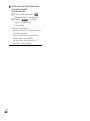 140
140
-
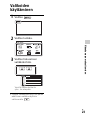 141
141
-
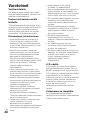 142
142
-
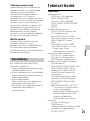 143
143
-
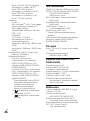 144
144
-
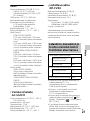 145
145
-
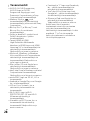 146
146
-
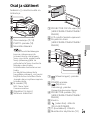 147
147
-
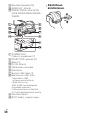 148
148
-
 149
149
-
 150
150
Sony HDR-PJ530E Bruksanvisning
- Kategori
- Videokameror
- Typ
- Bruksanvisning
- Denna manual är också lämplig för
på andra språk
- slovenčina: Sony HDR-PJ530E Návod na obsluhu
- dansk: Sony HDR-PJ530E Brugervejledning
- suomi: Sony HDR-PJ530E Omistajan opas
Relaterade papper
-
Sony HDR-PJ820E Bruksanvisning
-
Sony HDR-PJ620 Bruksanvisning
-
Sony HDR-PJ270E Bruksanvisning
-
Sony FDR-AX100 Bruksanvisning
-
Sony FDR-AXP35 Bruksanvisning
-
Sony HDR-CX485 Bruksanvisning
-
Sony HDR-GW66VE Bruksanvisning
-
Sony HDR-PJ430VE Bruksanvisning
-
Sony HDR-PJ320E Bruksanvisning
-
Sony FDR-AX53 + BAG + 16GB Bruksanvisning